Traduisez un document Word en HTML en ligne. Convertisseurs Word en HTML en ligne. Utiliser le convertisseur HTML total
Conversion de mots en HTML en ligne permettra d'économiser beaucoup de temps et d'efforts pour tout webmaster qui doit publier sur le site des documents créés dans MS Word.
Vous pouvez demander pourquoi c'est nécessaire Convertisseur Word en HTML en ligne, si les CMS plus ou moins normaux ont des éditeurs de contenu intégrés, avec lesquels vous pouvez facilement ajouter informations textuelles Y a-t-il presque n’importe quel type dont vous avez besoin sur le site ?
Le fait est que la plupart du contenu des sites Web est préparé dans MS Word en raison de sa commodité, fonctionnalité et la prévalence. Qu'est-ce que ça vaut de pouvoir vérifier ses erreurs ! ;) Ensuite, de nombreuses personnes copient le texte formaté depuis Word, le collent dans l'éditeur de matériel du site et l'enregistrent (soit à cause d'un malentendu selon lequel cela ne peut pas être fait, soit à cause d'autres circonstances...).
À la suite d'une telle insertion depuis Word"a Parallèlement au texte, une quantité insensée de balises inutiles sont copiées, incompatibles avec la mise en page HTML correcte. Alors beaucoup de gens se demandent pourquoi au sein d’un même article les polices « sautent », certains arrière-plans apparaissent sur les paragraphes, etc.
Pour éviter que la conception Word ne soit enregistrée dans votre éditeur, vous devez copier le texte de Word et le coller dans Bloc-notes ordinaire(éditeur de texte standard avec des capacités d'édition très basiques). Ensuite, ce texte doit être copié depuis le Bloc-notes et collé dans l'éditeur de matériel du site. Et déjà dans l'éditeur, donnez au texte le design nécessaire et enregistrez-le. Dans ce cas, vous recevrez le bon et joli code votre matériel et son affichage correct sur le site. Mais dans ce cas, nous faisons un travail supplémentaire.
Ce serait bien plus pratique donne notre texte conception nécessaire dans Word"e, puis utilisez la conversion du texte formaté dans le format HTML correct dont nous avons besoin. À ces fins, je vous recommande d'utiliser le service en ligne
word2cleanhtml.com
Il permet convertir Word en HTML en ligne en un clic ! Pour ce faire, collez le texte copié depuis Word dans le champ principal et cliquez sur le bouton Convertir. En conséquence, vous recevrez le code que vous devrez coller dans l'éditeur. La seule chose à retenir est qu'un tel code n'est pas inséré en mode édition visuelle, mais en mode code (le plus souvent vous pouvez passer en mode code en cliquant sur le bouton HTML) !
Un petit mot ;). Il est particulièrement pratique d'utiliser ceci Conversion de mots en HTML en ligne lorsque vous devez placer des tableaux volumineux, volumineux et complexes. Dans Word, ces tableaux sont créés à la fois. Et pour obtenir la même table conçue Format HTML N'utilisez pas de convertisseur !
Il faut savoir :
- Meilleur hébergement- en payant un an de services d'hébergement, vous économisez 720 roubles. + domaine dans la zone .RU en cadeau !
- Hébergement avec antivirus gratuit! Il est devenu facile de désinfecter les fichiers infectés directement dans le panneau de configuration !
- Création d'une boutique en ligne - catalogue de prêt-à-porter solutions professionnelles
- Comment créer une page de destination de vente : instructions étape par étape
HTML est un langage standardisé balisage hypertexte sur Internet. La plupart pages dans World Wide Web contiennent une description de balisage écrite en HTML ou XHTML. Dans le même temps, de nombreux utilisateurs ont besoin de traduire un fichier HTML en un autre standard non moins populaire et demandé - document texte Microsoft Word. Lisez la suite pour savoir comment procéder.
Il existe plusieurs méthodes que vous pouvez utiliser pour convertir du HTML en Word. Dans le même temps, il n'est en aucun cas nécessaire de télécharger et d'installer logiciel tiers(mais il existe aussi une telle méthode). En fait, nous vous parlerons de tout le monde options disponibles, et c'est à vous de décider lequel utiliser.
L'éditeur de texte de Microsoft peut fonctionner non seulement avec propres formats DOC, DOCX et leurs variétés. En fait, ce programme peut également ouvrir des fichiers de formats complètement différents, y compris HTML. Par conséquent, en ouvrant un document dans ce format, vous pouvez le réenregistrer dans celui dont vous avez besoin comme sortie, à savoir DOCX.
1. Ouvrez le dossier où se trouve le document HTML.

2. Cliquez dessus clic droit souris et sélectionnez "Ouvrir avec" — "Mot".

3. Le fichier HTML sera ouvert dans une fenêtre Word exactement sous la même forme sous laquelle il serait affiché dans un éditeur HTML ou dans un onglet de navigateur, mais pas sur la page Web terminée.

Note: Toutes les balises présentes dans le document seront affichées, mais ne rempliront pas leur fonction. Le fait est que le balisage dans Word, comme le formatage du texte, fonctionne selon un principe complètement différent. La seule question est de savoir si vous avez besoin de ces balises dans fichier final, mais le problème est que vous devrez tous les supprimer manuellement.
4. Après avoir travaillé sur la mise en forme du texte (si nécessaire), enregistrez le document :


Ainsi, vous avez pu convertir rapidement et facilement un fichier HTML en un document texte ordinaire dans Word. Ce n’est qu’une voie, mais en aucun cas la seule.
Utiliser le convertisseur HTML total
- c'est facile à utiliser et très programme pratique pour transformation Fichiers HTML vers d'autres formats. Parmi ceux-ci feuilles de calcul, scanne, fichiers graphiques et des documents texte, y compris le Word indispensable. Le seul inconvénient mineur est que le programme convertit le HTML en DOC et non en DOCX, mais cela peut déjà être corrigé directement dans Word.

Vous pouvez en savoir plus sur les fonctions et capacités de HTML Converter, ainsi que télécharger une version d'essai de ce programme sur le site officiel.
1. Après avoir téléchargé le programme sur votre ordinateur, installez-le en suivant attentivement les instructions du programme d'installation.

2. Lancez HTML Converter et, à l'aide du navigateur intégré situé à gauche, spécifiez le chemin d'accès au fichier HTML que vous souhaitez convertir en Word.

3. Cochez la case à côté de ce fichier et cliquez sur le panneau accès rapide bouton avec une icône de document DOC.

Note: Dans la fenêtre de droite, vous pouvez voir le contenu du fichier que vous êtes sur le point de convertir.
4. Spécifiez le chemin pour enregistrer le fichier converti, si nécessaire, modifiez son nom.

5. En cliquant "Avant", vous serez redirigé vers la fenêtre suivante où vous pourrez configurer les paramètres de conversion

6. Appuyer à nouveau "Avant", vous pouvez personnaliser le document exporté, mais il est préférable d'y laisser les valeurs par défaut.


8. La fenêtre tant attendue apparaîtra devant vous, dans laquelle vous pourrez commencer la conversion. Appuyez simplement sur le bouton "Commencer".

9. Une fenêtre apparaîtra devant vous indiquant la réussite de la conversion ; le dossier que vous avez spécifié pour enregistrer le document s'ouvrira automatiquement.

Ouvrez le fichier converti dans Programme Microsoft Mot.
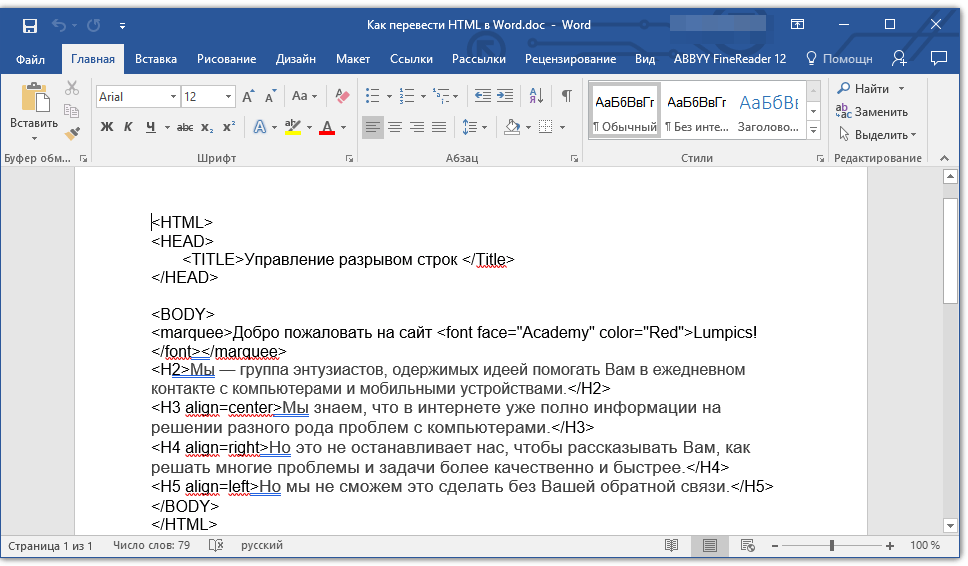
Si nécessaire, éditez le document, supprimez les balises (manuellement) et réenregistrez-le au format DOCX :
- Aller au menu "Déposer" — "Enregistrer sous";
- Précisez le nom du fichier, précisez le chemin à enregistrer, dans le menu déroulant sous la ligne avec le nom, sélectionnez "Document Word (*docx)";
- Cliquez sur le bouton "Sauvegarder".

En plus de convertir des documents HTML, Total HTML Converter vous permet de convertir une page Web en document texte ou en tout autre format de fichier pris en charge. Pour ce faire, dans la fenêtre principale du programme, insérez simplement un lien vers la page dans une ligne spéciale, puis procédez à sa conversion de la même manière que celle décrite ci-dessus.

Nous en avons regardé un de plus méthode possible Conversions HTML dans Word, mais ce n'est pas la dernière option.
Utiliser des convertisseurs en ligne
Sur les étendues infinies d'Internet, il existe de nombreux sites où vous pouvez convertir documents électroniques. La possibilité de traduire du HTML vers Word est également présente sur bon nombre d’entre eux. Vous trouverez ci-dessous des liens vers trois ressources pratiques, choisissez simplement celle que vous préférez.
Examinons la technique de conversion en utilisant le convertisseur en ligne ConvertFileOnline comme exemple.
1. Téléchargez un document HTML sur le site. Pour ce faire, cliquez sur bouton virtuel "Sélectionner un fichier", précisez le chemin d'accès au fichier et cliquez sur "Ouvrir".

2. Dans la fenêtre ci-dessous, sélectionnez le format vers lequel vous souhaitez convertir le document. Dans notre cas, il s'agit de MS Word (DOCX). Cliquez sur le bouton "Convertir".

3. La conversion du fichier commencera, à la fin de laquelle une fenêtre s'ouvrira automatiquement pour l'enregistrer. Spécifiez le chemin, définissez le nom, cliquez sur le bouton "Sauvegarder".

Vous pouvez maintenant ouvrir le document converti dans l'éditeur de texte Microsoft Word et effectuer toutes les manipulations que vous pouvez effectuer avec un document texte ordinaire.

Note: Le fichier sera ouvert en mode d'affichage protégé, sur lequel vous pourrez en savoir plus dans notre documentation.
Pour désactiver le mode d'affichage protégé, cliquez simplement sur le bouton "Autoriser la modification".

- Conseil: N'oubliez pas de sauvegarder le document lorsque vous avez fini de l'utiliser.
Maintenant, nous pouvons définitivement terminer. Grâce à cet article, vous avez appris trois diverses méthodes, avec lequel vous pouvez convertir rapidement et facilement un fichier HTML en fichier texte Document Word, que ce soit DOC ou DOCX. C'est à vous de décider laquelle des méthodes que nous avons décrites choisir.
Microsoft Word est l'un des plus pratiques et des plus répandus éditeurs de texte. Un article écrit sur un ordinateur sera ouvert sans problème sur n’importe quel autre PC sur lequel Microsoft Office est installé.
Malheureusement, une telle compatibilité n'est prise en charge que pour les formats Word internes : DOC et DOCX.
et collez le code obtenu sur un site Web ou un blog, le texte de Word sera alors très différent du texte standard, et parfois il peut tout simplement ne pas être lisible.
Le fait est que lorsque Conversion DOCX fichier en HTML, Word écrit ses propres styles CSS, qui diffèrent des styles du site ou du blog.
Par exemple, téléchargez le premier que nous recevons Fichier DOCX et enregistrez-le en HTML (voir ci-dessous).
Maintenant, ouvrons-le et visualisons-le dans le navigateur.
A première vue, tout est correct :
Alignez le texte au centre et à droite,
Sélection en gras- tout est comme dans l'original.
Regardons maintenant le code du fichier HTML.
Nous voyons - classe MsoNormal et plusieurs styles supplémentairesécrit sur chaque ligne. Il est peu probable que tous ces styles soient compatibles avec les styles natifs du site.
De plus, même pour un fichier aussi minime en termes de conception et de taille, Word a généré 45 Ko de code, bien qu'il contienne au maximum 1 Ko de texte.
DANS conclusion générale simple - il n'est pas conseillé d'utiliser Word lui-même pour convertir du texte au format HTML et il est préférable de rechercher d'autres applications.
Les fichiers DOCX de petite et moyenne taille sont mieux convertis à l'aide de nombreux utilitaires en ligne.
Convertisseurs Word en HTML en ligne
La première de ces applications est Convertir des documents Word en HTML propre.
Collez simplement le texte du fichier Word, sélectionnez les options nécessaires et cliquez sur : Convertir en HTML propre.
Le résultat sera le code HTML suivant :
On peut voir que tous les styles inutiles ont été supprimés. L'alignement et la police en gras ont été conservés.
Certes, l'alignement ne se fait pas avec des styles, mais à l'aide de l'attribut align, qui est considéré comme obsolète et rarement utilisé actuellement.
Le prochain convertisseur HTML s'appelle HTML Cleaner.
Le principe de fonctionnement est le même, sauf qu'il existe beaucoup plus d'options de personnalisation. Le texte de Word est également inséré dans le formulaire et l'utilisateur clique sur Clean HTML.
Le résultat de la conversion est visible immédiatement, il n'est pas nécessaire de basculer n'importe où.
Vous pouvez aligner ou formater le texte inséré à l'aide d'un éditeur HTML visuel.
Word to HTML Converter, contrairement aux convertisseurs précédents, n'a aucun paramètre, mais il convertit également correctement le texte de Word en HTML.
De tous les convertisseurs Word en HTML, c'est celui que je préfère.
Premièrement - la taille texte convertible n'est en aucun cas limité,
deuxièmement, les tableaux sont convertis sans erreurs,
et troisièmement - les informations insérées, selon les développeurs, ne sont envoyées nulle part, car le script s'exécute dans le navigateur de l'utilisateur, pas sur un serveur distant.
Et, en effet, même lorsqu'il est désactivé adaptateur réseau, le formulaire de conversion fonctionne également et ne nécessite pas de connexion Internet. Par conséquent, contrairement à d’autres services similaires, vous pouvez être sûr que le code HTML résultant ne sera pas mis en ligne à l’avance.
Très souvent, les utilisateurs confrontés à la nécessité de convertir une page HTML en Word n'ont pas besoin de toutes les informations stockées sur la page, mais seulement d'elles. partie séparée.
Le moyen le plus simple
Un utilisateur confronté à un tel besoin peut simplement ouvrir page souhaitée et à l'aide de la souris, sélectionnez le texte Html souhaité de la page, copiez-le en cliquant sur les boutons chauds Touches Ctrl+ C sur votre clavier et collez ce fragment de page dans Word. Malheureusement, méthode similaire ne fonctionne pas toujours, et plus encore, cela ne vous aidera pas si vous devez copier non pas les informations stockées sur la page, mais son code.
Comment convertir du HTML en Word ?
Afin de convertir des pages HTML en Word, l'utilisateur aura besoin de programmes de conversion spéciaux, qui sont aujourd'hui nombreux sur Internet. Par exemple, vous pouvez utiliser TotalHTMLConverter. Ce logiciel vous permet d'enregistrer les pages HTML au maximum différents formats, y compris dans doc, qui est utilisé dans Word. L'interface du programme est assez simple, ce qui signifie que n'importe qui peut l'utiliser. Pour convertir un fichier d'un format à un autre, enregistrez simplement le lien Html vers la page (cela peut être fait en cliquant avec le bouton droit dans la fenêtre et en sélectionnant « Enregistrer sous... » dans le menu). Une fois le lien enregistré sur l'ordinateur, vous devez lancer ce logiciel, rechercher le lien enregistré vers le site, cocher la case à côté et sélectionner doc dans le champ Convertir en :. Ceci termine la procédure de conversion.
Il existe une autre façon de convertir une page HTML en Word, mais cela nécessitera deux programmes, dont le premier convertit le HTML en PDF et le second convertit le PDF en DOC. Pour convertir une page HTML, vous pouvez télécharger et installer programme doPDF. Après le lancement, vous devez sélectionner une page enregistrée sur votre ordinateur et la convertir en PDF. Après cela, vous devez installer, par exemple, TotalPDFConverter, qui convertit PDF déjà directement au DOC. Vous devez préciser le dossier dans lequel il se trouve fichier source, sélectionnez la source Fichier PDF et format cible, en dans ce cas, c'est DOC. De ce fait, en utilisant l'une des méthodes ci-dessus, l'utilisateur peut facilement convertir une page HTML dans un format pris en charge par Word et l'utiliser pour ses besoins.
